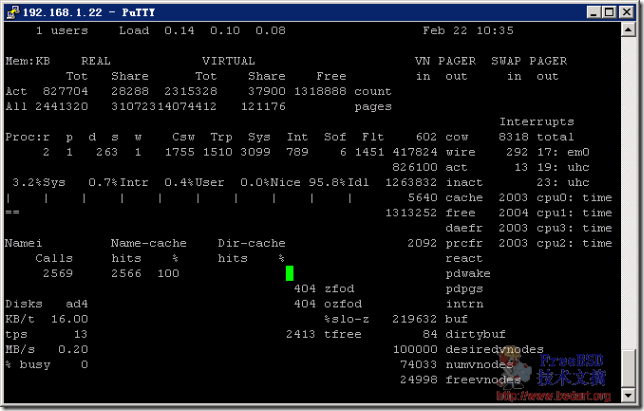这篇文章算是补交很久之前的一篇作业,也顺便平息坛子里面很多同学的疑问!
我先说明一下配置环境的大概情况:
FreeBSD 6.2-RELEASE
diablo-jdk-1.5.0.07.01
apache-2.2.3
tomcat-5.5.23
具体的版本信息显示如下:
[root@FreeBSD ~] $ pkg_info
apache-2.2.3 Version 2.2 of Apache web server with prefork MPM.
bash-3.1.17 The GNU Project’s Bourne Again SHell
cvsup-without-gui-16.1h_2 General network file distribution system optimized for CVS
diablo-jdk-1.5.0.07.01 Java Development Kit 1.5.0_07.01
expat-2.0.0_1 XML 1.0 parser written in C
fontconfig-2.3.2_6,1 An XML-based font configuration API for X Windows
freetype2-2.2.1_1 A free and portable TrueType font rendering engine
gettext-0.14.5_2 GNU gettext package
gmake-3.81_1 GNU version of ‘make’ utility
javavmwrapper-2.3 Wrapper script for various Java Virtual Machines
libdrm-2.0.2 Userspace interface to kernel Direct Rendering Module servi
libiconv-1.9.2_2 A character set conversion library
mod_jk-ap2-1.2.21,1 Apache JK module for connecting to Tomcat using AJP1X
perl-5.8.8 Practical Extraction and Report Language
pkg-config-0.21 A utility to retrieve information about installed libraries
tomcat-5.5.23 Open-source Java web server by Apache, 5.5.x branch
xorg-libraries-6.9.0 X11 libraries and headers from X.Org
好,来看看具体的做法吧!
第一步:安装FreeBSD,采取最小化安装的步骤。
这里没有什么特别的地方,只是提醒一下,安装完成后注意要更新到最新的ports tree !
由于是最小化安装,所以需要通过 sysinstall 去把下面几个package安装上(via CD-ROM) :
cvsup-without-gui
perl
gmake
bash
完成安装后,更新ports tree,我使用了cvsup.FreeBSDChina.org 作为镜像!
第二步:安装 JDK -FreeBSD 发布的 JDK 1.5 软件包
罗嗦一句,从源代码编译JDK的时代已经过去了,我是懒人,所以喜欢用pkg_add !
如果你想从ports来编译JDK,可以看看这里:FreeBSD中如何编译JDK,以FreeBSD 5.x/JDK 1.4.x为例!URL:http://www.freebsdchina.org/forum/viewtopic.php?t=30353
2.1 下载diablo-jdk的软件包:diablo-jdk-freebsd6.i386.1.5.0.07.01.tbz
2.2 查找diablo-jdk的依赖项:
[root@FreeBSD /usr/ports] $ make search name=diablo-jdk-1.5.0.07.01
Port: diablo-jdk-1.5.0.07.01
Path: /usr/ports/java/diablo-jdk15
Info: Java Development Kit 1.5.0_07.01
Maint: glewis@FreeBSD.org
B-deps: expat-2.0.0_1 fontconfig-2.3.2_6,1 freetype2-2.2.1_1 libdrm-2.0.2 pkg-config-0.21 xorg-libraries-6.9.0
R-deps: expat-2.0.0_1 fontconfig-2.3.2_6,1 freetype2-2.2.1_1 javavmwrapper-2.3 libdrm-2.0.2 pkg-config-0.21 xorg-libraries-6.9.0
WWW: http://www.FreeBSDFoundation.org/downloads/java.shtml
可以看到有如下几个packages需要安装:
expat-2.0.0_1
fontconfig-2.3.2_6,1
freetype2-2.2.1_1
libdrm-2.0.2
pkg-config-0.21
xorg-libraries-6.9.0
javavmwrapper-2.3
2.3 从网络安装diablo-jdk所需要的软件包 (并非ports的编译安装方式)
[root@FreeBSD ~] $ setenv PACKAGESITE ftp://ftp.freebsdchina.org/pub/FreeBSD/ports/i386/packages-6.2-release/Latest/
[root@FreeBSD ~] $ pkg_add -r expat
[root@FreeBSD ~] $ pkg_add -r freetype
[root@FreeBSD ~] $ pkg_add -r fontconfig
[root@FreeBSD ~] $ pkg_add -r … 省略 …
[root@FreeBSD ~] $ pkg_add -r xorg-libraries
[root@FreeBSD ~] $ pkg_add -r javavmwrapper
注意:这里用pkg_add的时候,不带软件包的版本号!
* 有没有Debian/Ubuntu中的apt-get的感觉呀? ^^!
2.4 安装diablo-jdk,直接找到我们下载的jdk软件包文件,用pkg_add添加:
[root@FreeBSD ~] $ pkg_add diablo-jdk-freebsd6.i386.1.5.0.07.01.tbz
[root@FreeBSD ~] $ /usr/local/diablo-jdk1.5.0/bin/java -version
java version “1.5.0”
Java(TM) 2 Runtime Environment, Standard Edition (build diablo-1.5.0-b01)
Java HotSpot(TM) Client VM (build diablo-1.5.0_07-b01, mixed mode)
提醒:
安装的时候,会出来SUN的许可协议,同意即可.
安装时会说javawmwrapper版本有点高,可以不用理会.
第三步:安装Tomcat
3.1 抓tomcat的档案下来:
[root@FreeBSD ~] $ cd /usr/ports/www/tomcat55
[root@FreeBSD tomcat55] $ make
===> Vulnerability check disabled, database not found
=> apache-tomcat-5.5.23.tar.gz doesn’t seem to exist in /usr/ports/distfiles/.
=> Attempting to fetch from http://www.apache.org/dist/tomcat/tomcat-5/v5.5.23/bin/.
apache-tomcat-5.5.23.tar.gz 100% of 5837 kB 16 kBps 00m00s
===> Extracting for tomcat-5.5.23
=> MD5 Checksum OK for apache-tomcat-5.5.23.tar.gz.
=> SHA256 Checksum OK for apache-tomcat-5.5.23.tar.gz.
===> Patching for tomcat-5.5.23
Installation settings:
Destination directory: /usr/local/tomcat5.5
Location of JDK: /usr/local/diablo-jdk1.5.0
Location of Java port: java/diablo-jdk15
Running as (user/group): www/www
HTTP port: 8180
Shutdown listener port: 8005
AJP 1.3 connector port: 8009
Logfile stdout: /usr/local/tomcat5.5/logs/stdout.log
Logfile stderr: /usr/local/tomcat5.5/logs/stderr.log
===> Applying FreeBSD patches for tomcat-5.5.23
>> Removing unneeded files… [ DONE ]
>> Customizing server.xml… [ DONE ]
===> Configuring for tomcat-5.5.23
3.2 安装tomcat
[root@FreeBSD tomcat55] $ make install
===> Installing for tomcat-5.5.23
===> tomcat-5.5.23 depends on file: /usr/local/diablo-jdk1.5.0/bin/java – found
===> Generating temporary packing list
===> Checking if www/tomcat55 already installed
>> Creating destination directory… [ DONE ]
>> Copying files to destination directory…
Installing local configuration file: /usr/local/tomcat5.5/conf/Catalina/localhost/host-manager.xml
Installing local configuration file: /usr/local/tomcat5.5/conf/Catalina/localhost/manager.xml
Installing local configuration file: /usr/local/tomcat5.5/conf/catalina.policy
Installing local configuration file: /usr/local/tomcat5.5/conf/catalina.properties
Installing local configuration file: /usr/local/tomcat5.5/conf/context.xml
Installing local configuration file: /usr/local/tomcat5.5/conf/logging.properties
Installing local configuration file: /usr/local/tomcat5.5/conf/server-minimal.xml
Installing local configuration file: /usr/local/tomcat5.5/conf/server.xml
Installing local configuration file: /usr/local/tomcat5.5/conf/tomcat-users.xml
Installing local configuration file: /usr/local/tomcat5.5/conf/web.xml
[ DONE ]
>> Creating log files… [ DONE ]
>> Creating symlink to tools.jar… [ DONE ]
第四步:安装Apache Web Server
[root@FreeBSD ~] $ pkg_add -r apache22
Fetching ftp://ftp.freebsdchina.org/pub/FreeBSD/ports/i386/packages-6.2-release/Latest/apache22.tbz…
第五步:Apache Web Server 与 Tomcat 的整合
5.1 必备的组件mod_jk的安装
[root@FreeBSD /usr/ports/www/mod_jk] $ make
===> Vulnerability check disabled, database not found
=> tomcat-connectors-1.2.21-src.tar.gz doesn’t seem to exist in /usr/ports/distfiles/.
=> Attempting to fetch from http://www.apache.org/dist/tomcat/tomcat-connectors/jk/source/jk-1.2.21/.
=> Attempting to fetch from http://www.apache.org/dist/tomcat/tomcat-connectors/jk/source/jk-1.2.21/.
tomcat-connectors-1.2.21-src.tar.gz 100% of 1303 kB 27 kBps 00m00s
===> Extracting for mod_jk-ap2-1.2.21,1
=> MD5 Checksum OK for tomcat-connectors-1.2.21-src.tar.gz.
=> SHA256 Checksum OK for tomcat-connectors-1.2.21-src.tar.gz.
===> Patching for mod_jk-ap2-1.2.21,1
===> Applying FreeBSD patches for mod_jk-ap2-1.2.21,1
===> mod_jk-ap2-1.2.21,1 depends on file: /usr/local/sbin/apxs – found
===> mod_jk-ap2-1.2.21,1 depends on executable in : gmake – found
===> mod_jk-ap2-1.2.21,1 depends on file: /usr/local/sbin/apxs – found
===> Configuring for mod_jk-ap2-1.2.21,1
…省略 …
…省略 …
…省略 …
Making all in common
gmake[1]: Entering directory `/usr/ports/www/mod_jk/work/tomcat-connectors-1.2.21-src/native/common’
gmake[1]: Nothing to be done for `all’.
gmake[1]: Leaving directory `/usr/ports/www/mod_jk/work/tomcat-connectors-1.2.21-src/native/common’
Making all in apache-2.0
gmake[1]: Entering directory `/usr/ports/www/mod_jk/work/tomcat-connectors-1.2.21-src/native/apache-2.0′
gmake[1]: Nothing to be done for `all’.
gmake[1]: Leaving directory `/usr/ports/www/mod_jk/work/tomcat-connectors-1.2.21-src/native/apache-2.0′
[root@FreeBSD /usr/ports/www/mod_jk] $ make install
5.2 编辑 /usr/local/etc/apache22/httpd.conf 文件,添加如下内容:
LoadModule jk_module libexec/apache/mod_jk.so
5.3 建立文件 /usr/local/etc/apache22/Includes/tomcat-apache.conf ,内容如下:
[root@FreeBSD Includes] $ cat tomcat-apache.conf
JkWorkersFile /usr/local/tomcat5.5/conf/workers.properties
JkLogFile /var/log/mod_jk.log
JkLogLevel info
JkMount /*.jsp ajp13
JkMount /jsp-examples/* ajp13
JkMount /servlets-examples/* ajp13
JkMount /servlet/* ajp13
* JkMount 是把tomcat中的URI与Apache的URI做一个映射,也就是说:
Apache 中的:http://localhost/jsp-examples/some-jsp-file.js
<—- 对应 —>
Tomcat 中的:http://localhost:<port>/jsp-examples/some-jsp-file.jsp
5.4 创建 mod_jk 的日志文件,并设定其归属的用户和组:
[root@FreeBSD ~] $ touch /var/log/mod_jk.log
[root@FreeBSD ~] $ chown www:www /var/log/mod_jk.log
5.5 建立 /usr/local/tomcat5.5/conf/workers.properties 文件:
[root@FreeBSD ~] $ cat /usr/local/tomcat5.5/conf/workers.properties
workers.tomcat_home=/usr/local/tomcat5.5
workers.java_home=/usr/local/diablo-jdk1.5.0
ps=/
worker.list=ajp12, ajp13
worker.ajp13.port=8009
worker.ajp13.host=localhost
worker.ajp13.type=ajp13
5.5 更改 workers.properties 文件归属的用户和组:
[root@FreeBSD ~] $ chown www:www /usr/local/tomcat5.5/conf/workers.properties
5.6 确定 tomcat 配置文件 server.xml 中有开启AJP功能:
<!– Define an AJP 1.3 Connector —>
<Connector className=”org.apache.ajp.tomcat4.Ajp13Connector”
port=”8009″ minProcessors=”5″ maxProcessors=”75″
acceptCount=”10″ debug=”0″/>
* 这段不能被被注视掉!
第六步:进行测试
6.1 启动服务
[root@FreeBSD ~] $ /usr/local/etc/rc.d/tomcat55 onestart
Starting tomcat55.
[root@FreeBSD ~] $ /usr/local/etc/rc.d/apache22 onestart
Performing sanity check on apache22 configuration:
Syntax OK
Starting apache22.
6.2 测试
http://localhost/ —> 出现Apache的信息:It works!
http://localhost/index.jsp —> 出现Tomcat欢迎页面
这样就说明Apache将JSP的处理交给了Tomcat进行了!
原文请参考:http://blog.csdn.net/xport/archive/2007/05/02/1594517.aspx
原文链接:http://www.freebsdchina.org/forum/topic_30435.html